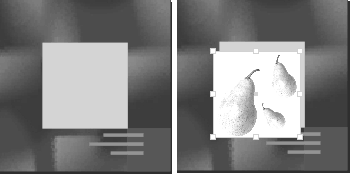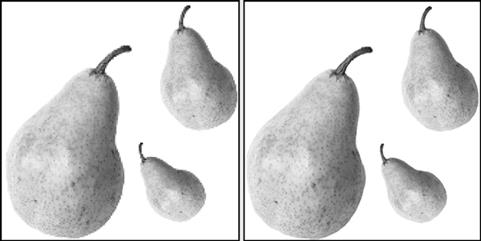Добавление изображения Photoshop и настройка качества отображения
Поместите файл программы Photoshop в документ программы InDesign.
Перейдите на страницу 7 вашего документа. Если необходимо, измените масштаб или прокрутите окно документа, чтобы можно было видеть страницу целиком. Сделайте активным слой Photos. Убедитесь, что никакие элементы не выделены. Откройте файл 07_c.psd. Расположите значок загруженного изображения слева и немного ниже верхней границы зеленого квадрата и щелкните один раз.
Не беспокойтесь о прямоугольнике с белым фоном, расположенным позади изображения. Вы удалите его позже. Увеличьте масштаб документа до значения 400%, при этом сохраняя положение помещенного изображения в центре экрана. Высокая степень увеличения позволит изучить параметры, отвечающие за качество отображения. В контекстном меню изображения груши выберите команду Display Performance * High Quality Display (Параметры отображения * Отображение графики с высоким разрешением). Изображение груш теперь отображается с полным разрешением. Обратите внимание, что изменение разрешения не затронуло остальные изображения документа. Используйте данный способ, что убедиться в четкости, внешнем виде или расположении помещенного изображения на макете программы InDesign.
Сохраните файл.
|